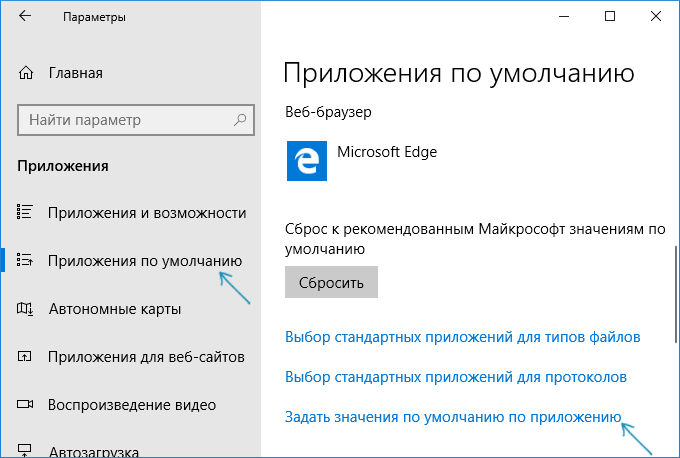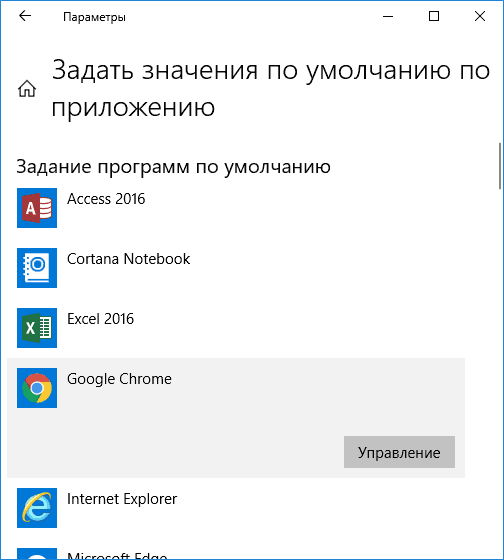Робота операційної системи Windows завжди викликає безліч питань, особливо в ситуаціях, коли штатна робота розбавляється досить неприємними ситуаціями з виникненням помилок різного характеру і ступеня тяжкості. Ні для кого не секрет, що Windows 10 в цьому плані явний лідер, так як колосальна кількість різних служб і процесів просто «магнітом» притягують до себе помилки і збої, які іноді ініціює і самі користувачі. У цій статті мова піде саме про таку ситуацію, коли причина виникнення помилки не однорідна, а в більшості випадків носить сукупний характер, утворювати в результаті «глюків» самої операційної системи і втручання в її роботу з боку користувача.

Виправлення помилки «Стандартне додаток скинуто».
Причини і рішення
Отже, розглянута помилка виникає перед користувачем з текстом «Стандартне додаток скинуто», і далі вказується яке саме додаток і які асоціації були скинуті. Основна причина криється в тому, що користувачем навмисно чи ні, але було встановлено будь-яке програмне забезпечення, яке самовільно встановило себе в якості програми за замовчуванням, наприклад, для відтворення файлу «.MP4», з чим успішно справляються штатні засоби операційної системи, і дана дія було здійснено некоректно, а за допомогою внесення несанкціонованих виправлень до реєстру. Відповідно, виходячи з позначеної причини і слід визначати варіанти вирішення даної помилки, а саме:
- Для початку необхідно зазначити, що іноді помилка «Стандартне додаток скинуто» вирішується банальним встановленням актуальної версії, тобто оновлення, так як частенько саме застаріле програмне забезпечення не замислюючись самовільно вносить правки.
- Якщо це не допомогло, то буде потрібно вручну повернути оптимальні для операційної системи асоціації, і робиться це в такий спосіб:
- Відкрийте «Пуск» — «Параметри» або натисніть комбінацію клавіш «WIN + I»;
- Далі відкрийте розділ «Додаток» — «Додаток за замовчуванням»;
- Прокрутіть відкрилося вікні вниз і виберіть рядок «Задати значення за замовчуванням за додатком»;

- Перед вами відкриється список встановлених додатків, серед якого необхідно знайти жертву і повернути їй належні права;
- Наприклад, в рамках зазначеного вище прикладу проблема торкнулася файлів «MP4», а, отже, і стандартного додатка «Кіно і ТБ»:
- Знайдіть у списку ВО «Кіно і ТБ» і натисніть на кнопку «Управління»;

- У списку знайдіть рядок «MP4», напроти якого буде вказано стороннє ПО, що викликало проблему, яка розглядається;
- Натисніть на нього і в пропонованому списку виберіть «Кіно і ТБ».
- Знайдіть у списку ВО «Кіно і ТБ» і натисніть на кнопку «Управління»;
- Залишиться тільки закрити вікно налаштувань і перезавантажити комп’ютер.
Отже, як видно з вище представленого, ніякої проблеми-то і немає, все вирішується досить просто і банально.
У разі, якщо пропоновані дії не принесли потрібних результатів, то, як варіант, можна спробувати скористатися альтернативним сценарієм і виконати один скрипт для скидання налаштувань зіставлень, а саме:
- Створіть будь-який текстовий документ, використовуючи стандартні для цього кошти, наприклад, всіма улюблений «Блокнот»;
- У документ скопіюйте наступний код:
Windows Registry Editor Version 5.00
; .3g2, .3gp, .3gp2, .3gpp, .asf, .avi, .m2t, .m2ts, .m4v, .mkv .mov, .mp4, mp4v, .mts, .tif, .tiff, .wmv
[HKEY_CURRENT_USER \ SOFTWARE \ Classes \ AppXk0g4vb8gvt7b93tg50ybcy892pge6jmt]
«NoOpenWith» = »»
«NoStaticDefaultVerb» = »»
; .aac, .adt, .adts, .amr, .flac, .m3u, .m4a, .m4r, .mp3, .mpa .wav, .wma, .wpl, .zpl
[HKEY_CURRENT_USER \ SOFTWARE \ Classes \ AppXqj98qxeaynz6dv4459ayz6bnqxbyaqcs]
«NoOpenWith» = »»
«NoStaticDefaultVerb» = »»
; .Htm, .html
[HKEY_CURRENT_USER \ SOFTWARE \ Classes \ AppX4hxtad77fbk3jkkeerkrm0ze94wjf3s9]
«NoOpenWith» = »»
«NoStaticDefaultVerb» = »»
[HKEY_CURRENT_USER \ SOFTWARE \ Classes \ AppXd4nrz8ff68srnhf9t5a8sbjyar1cr723]
«NoOpenWith» = »»
«NoStaticDefaultVerb» = »»
; .Stl, .3mf, .obj, .wrl, .ply, .fbx, .3ds, .dae, .dxf, .bmp .jpg, .png, .tga
[HKEY_CURRENT_USER \ SOFTWARE \ Classes \ AppXvhc4p7vz4b485xfp46hhk3fq3grkdgjg]
«NoOpenWith» = »»
«NoStaticDefaultVerb» = »»
; .svg
[HKEY_CURRENT_USER \ SOFTWARE \ Classes \ AppXde74bfzw9j31bzhcvsrxsyjnhhbq66cs]
«NoOpenWith» = »»
«NoStaticDefaultVerb» = »»
; .xml
[HKEY_CURRENT_USER \ SOFTWARE \ Classes \ AppXcc58vyzkbjbs4ky0mxrmxf8278rk9b3t]
«NoOpenWith» = »»
«NoStaticDefaultVerb» = »»
[HKEY_CURRENT_USER \ SOFTWARE \ Classes \ AppX43hnxtbyyps62jhe9sqpdzxn1790zetc]
«NoOpenWith» = »»
«NoStaticDefaultVerb» = »»
; .raw, .rwl, .rw2
[HKEY_CURRENT_USER \ SOFTWARE \ Classes \ AppX9rkaq77s0jzh1tyccadx9ghba15r6t3h]
«NoOpenWith» = »»
«NoStaticDefaultVerb» = »»
; .mp4, .3gp, .3gpp, .avi, .divx, .m2t, .m2ts, .m4v, .mkv, .mod etc.
[HKEY_CURRENT_USER \ SOFTWARE \ Classes \ AppX6eg8h5sxqq90pv53845wmnbewywdqq5h]
«NoOpenWith» = »»
«NoStaticDefaultVerb» = »»
Копіювати слід саме в такому форматі, як представлено вище.
- Збережіть отриманий документ, назвавши його «xxx.reg», де замість «ххх» вкажіть будь-який зручний для вас найменування;
- Запустіть отриманий файл і перезавантажте комп’ютер.
Але слід розуміти, що в результаті виконання даного коду все стороннє програмне забезпечення буде скинуто і пропаде з пункту «Відкрити за допомогою …»
висновок
У висновку варто зазначити, що бувають ситуації, при яких ні перший, ні другий варіант не вирішать саму проблему. Якщо ви зіткнулися саме з цим, то слід спробувати скористатися функціоналом «Відновлення системи» і відкотити конфігурацію на дату, яка передувала появі помилки.